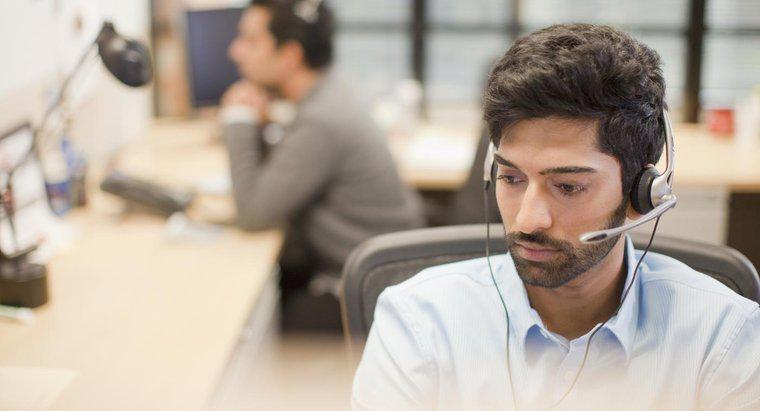Ändern Sie das Bluetooth-Gerätekennwort in den Bluetooth-Einstellungen Ihres Betriebssystems. Während die genaue Vorgehensweise von dem Betriebssystem abhängt, mit dem das Gerät verbunden ist, befinden sich die Bluetooth-Einstellungen normalerweise in den Netzwerkeinstellungen. Die meisten Geräte erlauben dem Benutzer nicht, das Passwort zu ändern.
Wenn Sie ein Android-Gerät zum Koppeln mit dem Bluetooth-Gerät verwenden, tippen Sie auf dem Startbildschirm auf das Symbol Einstellungen und wählen Sie Drahtlos & Netzwerke aus der Liste. Tippen Sie auf Bluetooth und dann auf das Bluetooth-Gerät mit dem Passwort, das Sie ändern möchten. Geben Sie ein neues Passwort ein, wenn Sie dazu aufgefordert werden, und tippen Sie auf OK.
Klicken Sie auf einem Windows-Computer auf die Schaltfläche Start, dann auf Einstellungen und dann auf Geräte. Navigieren Sie zur Registerkarte Bluetooth und klicken Sie auf das Gerät, das Sie mit dem Computer koppeln möchten. Wenn das Gerät das Ändern des Passworts zulässt, können Sie im Pairing-Assistenten ein neues eingeben.
Wenn Sie ein iOS-Gerät verwenden, öffnen Sie die Anwendung „Einstellungen“ auf dem Startbildschirm, wählen Sie „Allgemein“ aus der Liste und tippen Sie auf „Bluetooth“. Wählen Sie das Bluetooth-Gerät und geben Sie ein neues Passwort ein.
Stellen Sie sicher, dass sowohl das Bluetooth-Gerät als auch das Gerät, mit dem Sie es koppeln möchten, erkennbar sind. Wenn das Gerät das Ändern des Bluetooth-Passworts nicht zulässt, gibt es keine Möglichkeit, es zu ändern. In diesem Fall müssen Sie entweder das im Benutzerhandbuch angegebene Passwort verwenden oder eines der Geräte generiert ein zufälliges Passwort, das Sie auf dem anderen Gerät eingeben müssen. Wenn Sie beispielsweise versuchen, eine der drahtlosen Tastaturen von Apple mit einem Mac zu koppeln, gibt Ihnen der Computer ein zufälliges Passwort, das Sie auf der Tastatur eingeben müssen.